徐々に、多くの人にとって「AIアシスタント」は、なくてはならない存在になっています。
少し前、Microsoft Teams が一時的にアクセス不能になった時、X(Twitter)では、「今日は仕事ができないから、帰宅しよう!」なんて投稿で盛り上がったりしていました。
今やインフラになりつつある「AIアシスタント」の状態を、いつでも確認できるように準備しておくべきです。
この記事では、具体的な方法やリンク先を紹介します。
全体像
まず、お使いのAIアシスタントのステータスページをブックマークします
何かあったら、すぐにアクセスし、現状を確認します
その際、時刻表示が行われていますが、たいていは「PDT、PT (太平洋標準時)」です。すぐに、日本時間と比較できるようにしておきましょう!
AIアシスタントの状態をチェックできる場所
AIアシスタントは、それぞれ「状態チェック」するための場所を用意しています。
以下の通りです。
Claude (Anthropic) https://status.anthropic.com/
OpenAI (ChatGPT) https://status.openai.com/
Google (Gemini) ※サービス多すぎてわかりづらい
Google Workspace のGemini https://www.google.co.jp/appsstatus/dashboard/
使っているサービスのステータスページをブックマークしておくと良いです(あるいは、このページでも良いです!)。
それぞれのページを見てもらうと、使い方はわかると思います。クリックできそうなところをクリックして、詳細情報などを見てください。
以下は、2025年5月28日のOpenAIのスクリーンショットです。
Codex などがリリースされたせいなのか、ChatGPTが混雑したり、アクセスできない状態が頻発しています。かなり発生していることを知っていれば、「最近は混雑しているんだな、使う時には気をつけよう(別のものを使うか、反応が返ってこないことがあることを予測して、使い方を考えよう)と思えるでしょう。
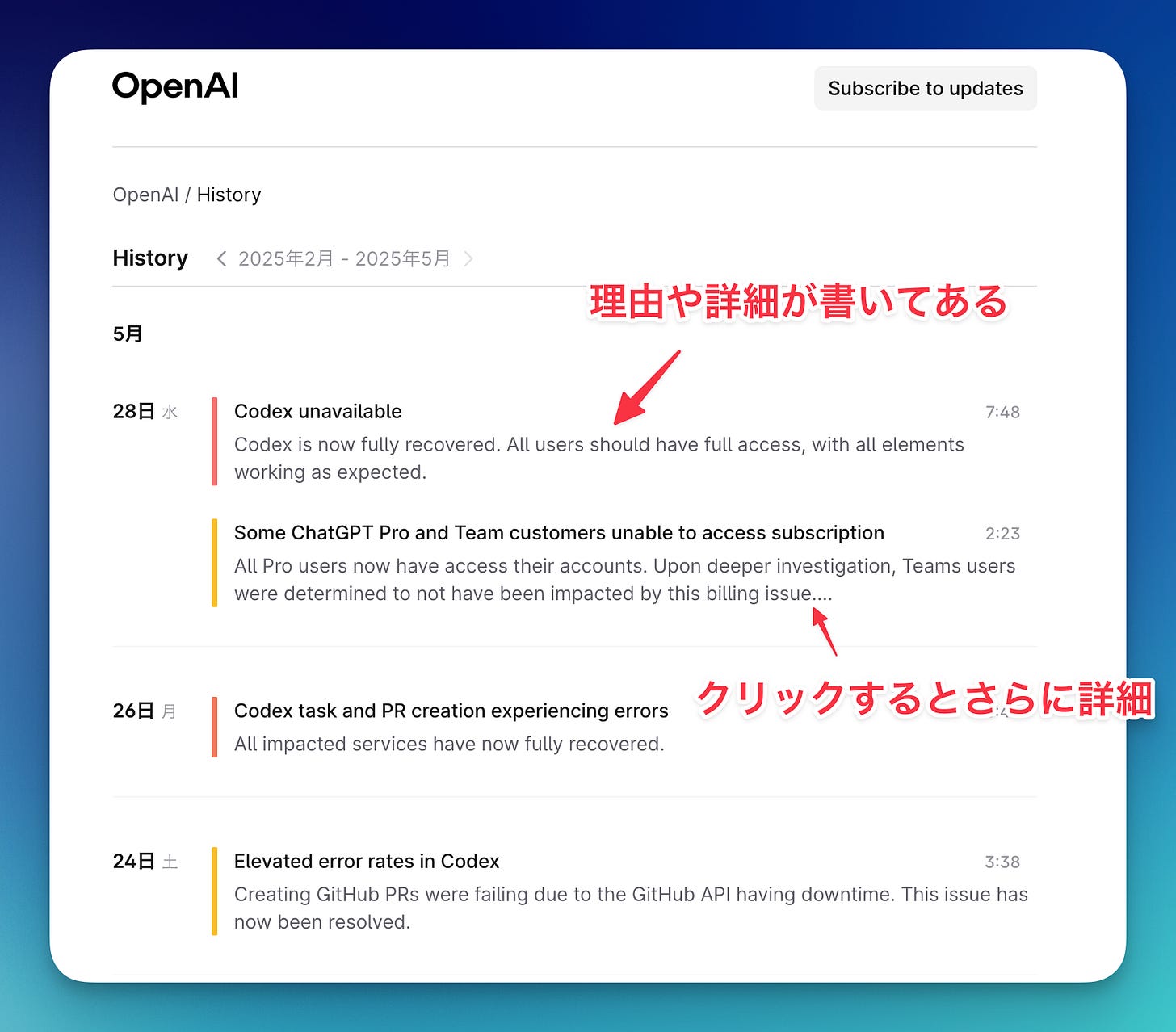
時刻を調べられる状態にしておく
ステータスページの時刻表示が、自動的に「あなたのいる場所」になる時もあれば、本社がある場所や、ユーザー数が多い場所になっていることもあります。
その場合、変換する必要があります。
例えば、以下のページにアクセスすれば「PDT(太平洋標準時間)を、日本時間」に変換できます。
https://savvytime.com/converter/pdt-to-jst
以下は、Anthropic の障害レポートです。PDTの17:40(5/27)に問題が解決したみたいです。上記のツールで調べると、日本時間の 9:40(5/28) になります。
あるいは、macOSの人なら、PDT時間の時計を用意するのも1つです。サンフランシスコに設定しておけば良いでしょう。そうすれば、なんとなく把握できます。
例えば、サンフランシスコは、今は、7時だから、2時間前には解消してるんだなあ・・・なんて思えるはずです(慣れが必要ですが)。
難しそう?
そんなことはありません。単純に「ブックマーク」だけしておきましょう。障害が起こっているかも!と思ったら、すぐにアクセスするだけです。
細かい経緯を知りたい時(どれぐらい続いているのか?。もう今は解消されたのか?など)だけ、時刻を変換してみると良いです。







